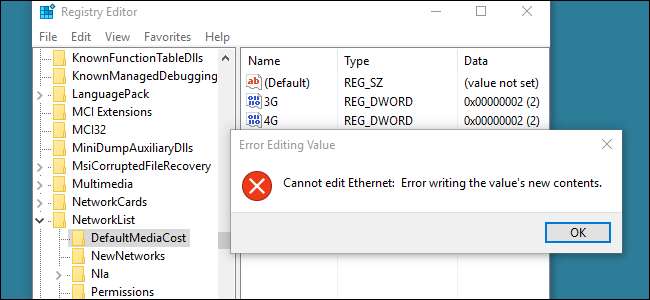
Vorbim despre o mulțime de lucruri interesante aici la How-To Geek pe care le puteți face editând registrul Windows. Ocazional, totuși, veți avea o cheie de registru sau o valoare pe care nu aveți permisiunea să o editați. Când încercați, veți vedea un mesaj de eroare care spune „Nu se poate edita _____: Eroare la scrierea conținutului nou al valorii”. Din fericire, la fel ca în sistemul de fișiere Windows, Registrul oferă instrumente care vă permit să preluați drepturile de proprietate și să editați permisiunile pentru chei. Iată cum să o faceți.
Editorul de registry este un instrument puternic, iar utilizarea abuzivă a acestuia vă poate face sistemul instabil sau chiar inoperabil. Deci, există un motiv pentru care unele dintre aceste chei de registry sunt protejate. Editarea unei chei protejate poate uneori deranja Windows sau aplicația la care se referă cheia. Nu vă vom indica niciodată hacks pe care nu i-am testat singuri, dar merită totuși să fim atenți. Dacă nu ați lucrat niciodată cu Registrul până acum, vă recomandăm să citiți despre cum se utilizează Editorul de registry înainte de a începe. Și cu siguranță faceți o copie de rezervă a registrului (și computerul tau !) înainte de a face modificări.
LEGATE DE: Învățarea utilizării editorului de registru ca un profesionist
În Registry Editor, faceți clic dreapta pe cheia pe care nu o puteți edita (sau pe cheia care conține valoarea pe care nu o puteți edita) și apoi alegeți „Permisiuni” din meniul contextual.

În fereastra de permisiuni care apare, faceți clic pe butonul „Avansat”.
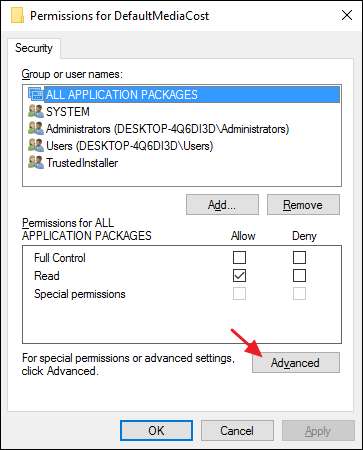
Apoi, veți prelua calitatea de registru. În fereastra „Advanced Security Settings”, lângă proprietarul listat, faceți clic pe linkul „Change”.
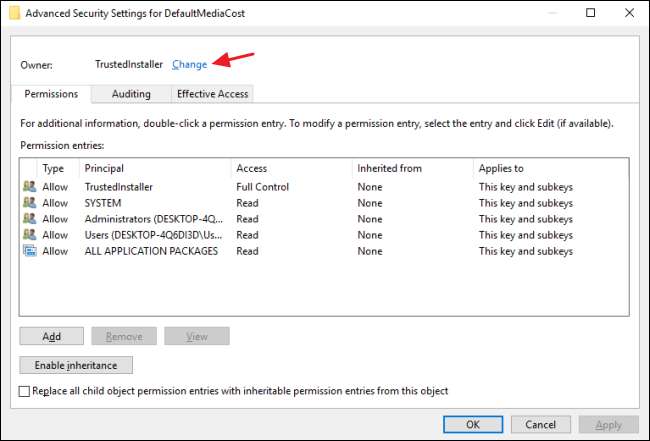
În fereastra „Selectare utilizator sau grup”, în caseta „Introduceți numele obiectului de selectat”, tastați numele contului dvs. de utilizator Windows (sau adresa de e-mail dacă aveți un cont Microsoft) și apoi faceți clic pe „Verificați numele” pentru a valida numele contului. Când ați terminat, faceți clic pe OK pentru a închide fereastra „Selectare utilizator sau grup” și apoi faceți clic din nou pe OK pentru a închide fereastra „Setări avansate de securitate”.
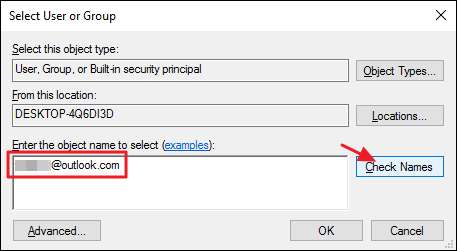
Înapoi la fereastra Permisiuni obișnuite, selectați grupul Utilizatori și apoi bifați caseta de selectare „Permite” de lângă permisiunea „Control complet”. Dacă preferați, puteți doar să acordați contului dvs. de utilizator permisiuni complete, mai degrabă decât grupului Utilizatori. Pentru a face acest lucru, faceți clic pe butonul Adăugați, parcurgeți pașii pentru a adăuga contul dvs. de utilizator la listă, apoi acordați acelui cont permisiunea Full Control. Indiferent de metoda pe care o alegeți, faceți clic pe OK când ați terminat pentru a reveni la Registry Editor.
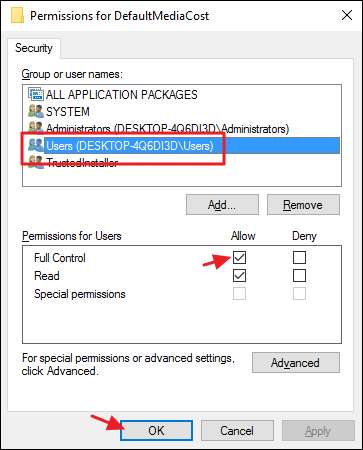
Înapoi în Editorul de registry, ar trebui să puteți face acum modificările cheii de care ați preluat proprietatea și să vă acordați permisiunile complete de editare. Probabil că nu veți avea chei protejate atât de des atunci când editați registrul. Rar le întâlnim singuri. Totuși, este bine să știi cum să ocolești acea protecție atunci când ai nevoie.







